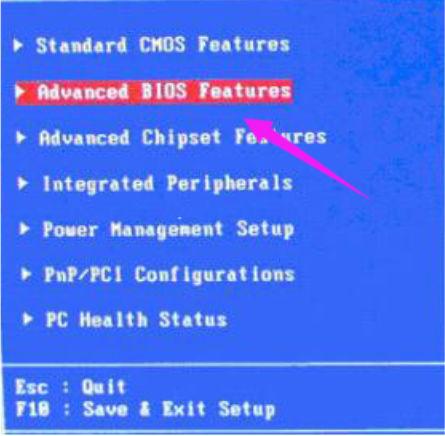
bios是一组固化到计算机内主板上一个ROM芯片上的程序,它保存着计算机最重要的基本输入输出的程序、开机后自检程序和系统自启动程序,它可从CMOS中读写系统设置的具体信息!那怎么进入操作设置bios,对于需要调节光驱启动的人来说,确实有点困难,还好小编这里有点进入操作设置bios的经验,面跟随小编一起来看看小编的心得体会吧。
bios之家设置,为了从光盘启动,进行系统重装,小编把bios之家设置的经验分享给大家,希望能够帮助到有需要的人们。
bios之家如何设置操作图文
开机按住Del键,进入BIOS设置,选择“Advanced BIOS Features”
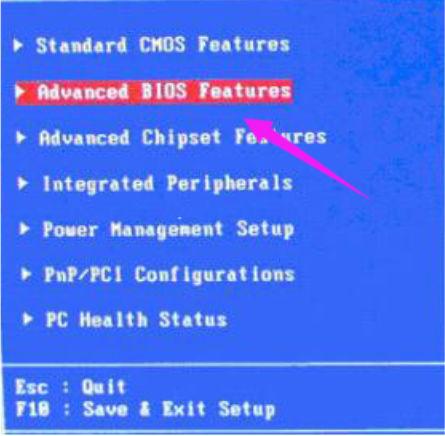
选择:Hard Disk Boot Priority(硬盘启动优先级)
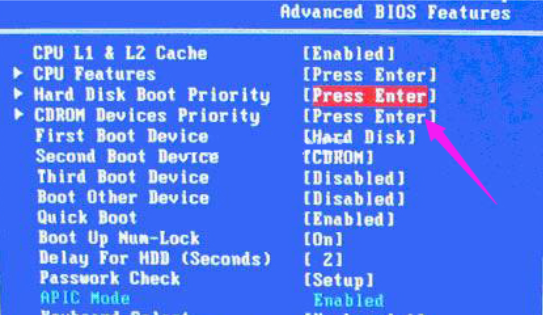
使用小键盘上的(+、-)来选择移动设备,将U盘移动到最上面,按ESC键退出。

选择第一启动设备(First Boot Device),选择“Hard Disk”启动电脑
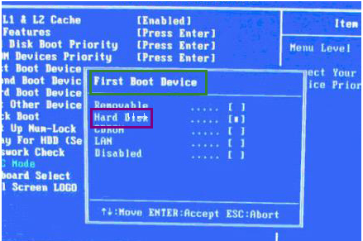
以上就是小编带来的教你bios之家设置方法的全部内容,希望可以提供帮助。






 粤公网安备 44130202001059号
粤公网安备 44130202001059号